Multifracht - obsługa po stronie zleceniodawcy
Kto może skorzystać z tej funkcji? Funkcja jest w fazie pilotażu, została włączona wybranym użytkownikom Platformy. Przeznaczona dla publikujących oferty frachtu, użytkowników linii Trans for Forwarders i CargoON. |
Z tego artykułu dowiesz się:
- jak dodać ofertę z opcją multifrachtu
- jak wygląda obsługa frachtu z opcją multifrachtu
- jak wygląda obsługa zlecenia z opcją multifrachtu
Dodanie oferty frachtu z opcją multifracht
- Aby dodać ofertę w module Frachty, kliknij w opcję Dodaj fracht.
- Uzupełnij formularz frachtu, pola oznaczone gwiazdką są obowiązkowe.

- W sekcji Wymagania pojazdu, wybierz opcje Multifracht.
- W sekcji Szczegóły przewozów dla multifrachtu określ:
- jednostkę rozliczeniową
- liczbę kursów
- harmonogram kursów (to informacje, które są potrzebne do precyzowania dat operacji poszczególnych transportów w ramach zlecenia)
- podstawę rozliczenia (w przypadku kiedy wcześniej wybraną jednostką rozliczeniową była tona)
- łączną wagę ładunków (w przypadku kiedy wcześniej wybraną jednostką rozliczeniową była tona)
Przykład:
Wielkość pojazdu - wywrotka, ładowność 10t, rodzaj frachtu - multifracht
Jednostka rozliczeniowa - tona, liczba kursów 6, harmonogram tworzy Zleceniodawca
Podstawa rozliczenia - waga na rozładunku, łączna waga ładunków 60t

- W sekcji Tryb publikacji określ:
- Do kogo chcesz wysłać ofertę
- Liczbę kursów dla jednego zleceniobiorcy (ta opcja jest dostępna tylko w przypadku dodawania oferty multifrachtu)
- Termin płatności
- Czas na składanie ofert
- Osoby kontaktowe
- Po uzupełnieniu formularza Opublikuj fracht.

- Twoja oferta frachtu będzie automatycznie odświeżana na listach, przy ofercie pojawi się dodatkowy komunikat.
* Parametry działania usługi mogą ulegać zmianom.
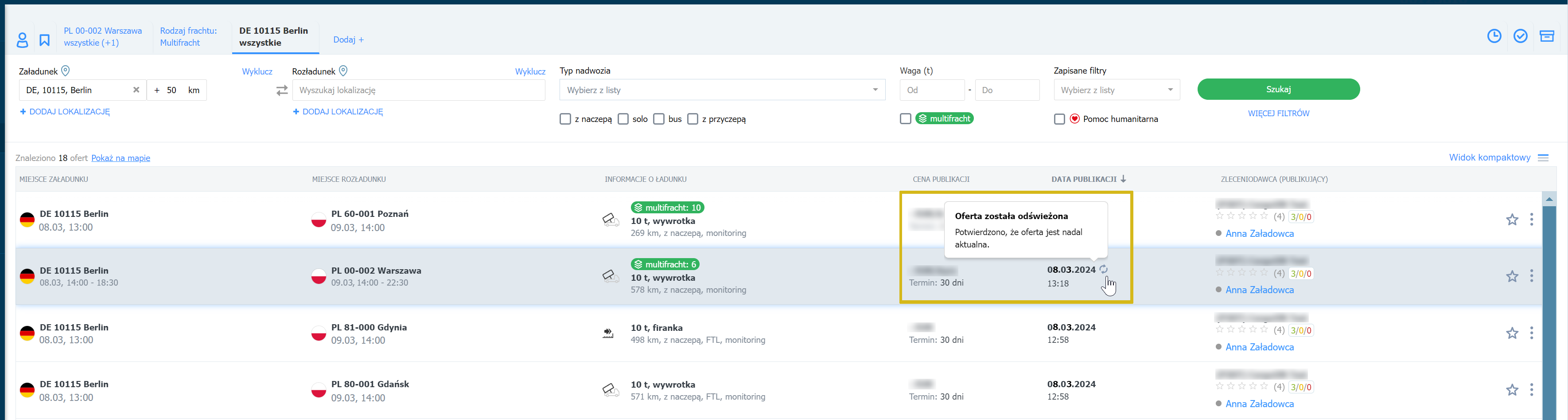
- Dodaną ofertę znajdziesz w module Frachty, w zakładce Dodane o statusie Oczekuje na oferty.
- Oferta w wierszu na liście zostanie wyróżniona oznaczeniem Multifracht z cyfrą, która oznacza ilość kursów.

- Kliknij w ofertę, aby otworzyć okno ze szczegółami.

- Jeśli na liście ofert pojawi się nowy status Wybierz przewoźnika, to znak, że przewoźnik odpowiedział na ofertę.
- Kliknij w wiersz z ofertą, aby zobaczyć szczegóły
- W tym miejscu możesz zaakceptować lub odrzucić oferty
Przykład:
1. Pierwszy przewoźnik zadeklarował chęć realizacji 2 kursów
2. Drugi przewoźnik zadeklarował chęć realizacji 3 kursów

- Po zaakceptowaniu co najmniej jednej z propozycji status zmieni się na Częściowo zaakceptowany.

- W zakładce Szczegóły, w sekcji Szczegóły przewozu pojawi się informacja o liczbie kursów jaka będzie realizowana.
- W oknie ze szczegółami oferty pod statusem Częściowo zaakceptowany, możesz przejść bezpośrednio do zlecenia, kliknij w opcję Zobacz zlecenia transportowe, a zostaniesz przeniesiony do modułu Zleceń.

Obsługa zlecenia
Kolejnym krokiem po akceptacji oferty jest wysłanie zlecenia do przewoźnika.
- W module Zlecenia, w zakładce Wysłane na liście pojawi się zlecenie o statusie W przygotowaniu.

- Wybierz zlecenie z listy, w oknie ze szczegółami kliknij w przycisk Dodaj warunki zlecenia.Dla multifrachtów opcja Poproś o informację wstępną, jest niedostępna. Działa ona jedynie w przypadku frachtów gdzie realizowany jest pojedynczy transport.

- Wypełnij formularz zlecenia, pola oznaczone gwiazdką są obowiązkowe. Po uzupełnieniu Wyślij zlecenie do akceptacji.

- Po wysłaniu zlecenia, status zmieni się na - Oczekuje na potwierdzenie.

- Jeśli przewoźnik potwierdzi warunki zlecenia, status zlecenia zmieni się na - Zlecenie w realizacji.
- Dodatkowo w szufladzie pojawi się nowa zakładka Transporty, w której będą pojawiały się bieżące informacje oraz akcje do wykonania.
- Informacja Uzupełnij dane operacji, oznacza, że w ofercie został podany zbyt szeroki przedział czasowy, w tej sytuacji należy określić dokładne daty i godziny. W zależności od ustawień harmonogramu może to zrobić zleceniodawca, zleceniobiorca lub obie strony.
- Jeśli Harmonogram tworzy przewoźnik, poczekaj aż uzupełni dane.
- Jeśli Harmonogram tworzy Zleceniodawca czyli Ty - kliknij i uzupełnij dane.
- Jeśli Harmonogram tworzycie wspólnie, to oznacza, że każda ze stron może uzupełnić dane.

- Doprecyzuj dane w oknie, następnie potwierdź przyciskiem Zapisz.

- Informacja Uzupełnij dane transportu, pojawi się jeśli Twój zleceniobiorca nie uzupełnił w zleceniu danych tj. dane pojazdu, dane kierowcy.
- Jeśli przewoźnik udostępnił dane wcześniej np. wysłał mailem, możesz te informacje uzupełnić samodzielnie.

- Jeśli zleceniobiorca uzupełnił dane, zlecenie transportowe trafi bezpośrednio do zakładki Aktywne, na liście transportów pojawi się informacja - Oczekuje na rozpoczęcie.

- Na liście transportów 30 minut przed podaną godziną załadunku, pojawi się informacja - W drodze na załadunek.

- Jeśli zleceniobiorca potwierdzi dojazd na załadunek, na liście transportów pojawi się informacja - Na załadunku.

- Po zakończonym załadunku, zleceniodawca rusza w drogę, na liście transportów pojawi się informacja - W drodze.

- Jeśli zleceniobiorca potwierdzi dojazd na rozładunek, na liście transportów pojawi się informacja - Na rozładunku.
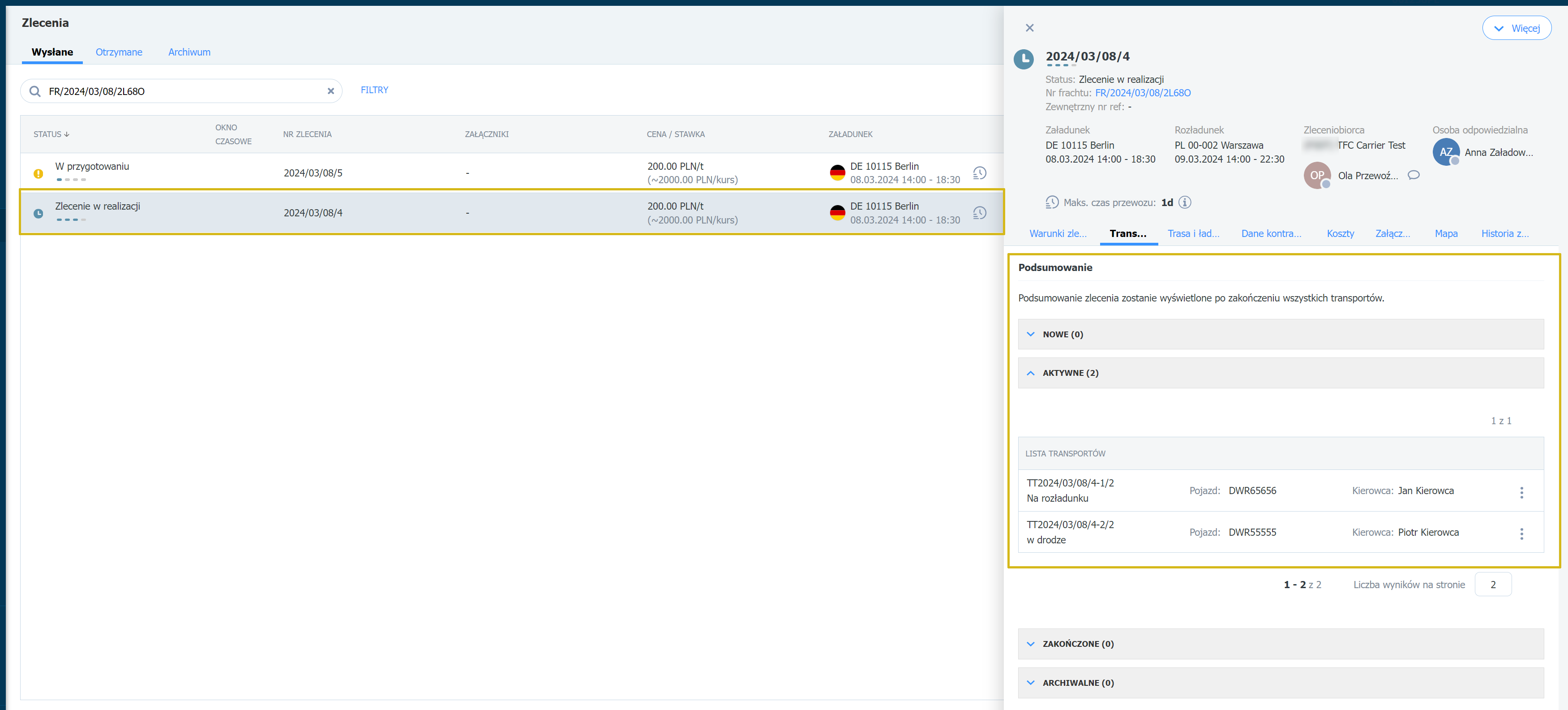
- Jeśli zleceniobiorca potwierdzi zakończenie rozładunku, zlecenie trafi do sekcji Zakończone i pojawi się informacja, że transport został - Zakończony.
- Przy zakończonym transporcie pojawią się informację dotyczące realizacji, czy przewoźnik był na czas, czy miał opóźnienie oraz czy zgłoszone zostały zastrzeżenia.

- Kolejny status zlecenia - Oczekuje na wymagane dokumenty, oznacza, że teraz zleceniobiorca powinien dodać dokumenty, które wymagane były w warunkach zlecenia. Jeśli przewoźnik udostępnił dokumenty wcześniej np. za pomocą maila możesz dodać je samodzielnie.
- Jeśli w warunkach zlecenia nie były wymagane dodatkowe dokumenty status zlecenia zmienia się od razu na kolejny.

- Kolejny status zlecenia - Potwierdź realizację, oznacza, że wszystkie zadania transportowe zostały wykonane, dodane zostały wymagane dokumenty, które należy sprawdzić, znajdziesz je w zakładce Oczekujące.
- Pobierz dokumenty i dokonaj weryfikacji, następnie zatwierdź lub odrzuć dokument.

- Po zatwierdzeniu dokumenty trafią do zakładki Zweryfikowane.
- Potwierdź realizację zlecenia.

- Status zlecenia zmieni się na - Zrealizowane.


